Conecte/controle computadores pela rede com o KontrolPack

Controle computadores em sua rede com facilidade usando o KontrolPack. Conecte e gerencie computadores com diferentes sistemas operacionais sem esforço.
No Euro Truck Simulator 2, você pode viajar pela Europa como um caminhoneiro que entrega cargas em longas distâncias. Este guia mostrará como fazer o Euro Truck Simulator 2 funcionar no seu PC Linux.

Fazendo o Euro Truck Simulator 2 funcionar no Linux
O Euro Truck Simulator 2 é um videogame Linux nativo e, como resultado, funciona muito bem na plataforma Linux. No entanto, você não poderá jogar no seu sistema sem configurar o cliente Linux Steam oficial.
Configurar o cliente Steam Linux oficial é fácil. Você precisará abrir uma janela de terminal para iniciar o processo de instalação. Abra um terminal pressionando Ctrl + Alt + T no teclado. Ou procurando por “Terminal” no menu do aplicativo.
Com a janela do terminal aberta e pronta para uso, a instalação do Steam está pronta para começar. Siga as instruções abaixo que correspondem ao sistema operacional Linux que você usa para fazer o Steam funcionar.
ubuntu
No Ubuntu, você pode instalar a versão mais recente do aplicativo Steam em seu computador executando o comando apt install .
sudo apt instalar vapor
Debian
Para fazer o Steam funcionar no Debian, comece baixando o pacote DEB oficial do Steam no site do Steam. Você pode baixar o pacote usando o comando wget download.
wget https://steamcdn-a.akamaihd.net/client/installer/steam.deb
Com o pacote Steam DEB baixado em seu computador, instale-o usando o comando dpkg abaixo.
sudo dpkg -i steam.deb
A instalação do pacote Steam DEB usando o comando dpkg pode resultar em algumas dependências não atendidas. Esses problemas são facilmente corrigidos executando o comando apt-get install abaixo.
sudo apt-get install -f
Arch Linux
No Arch Linux, você precisará habilitar o repositório de software “multilib”. Para ativar este repositório de software, comece abrindo o /etc/pacman.confarquivo em um editor de texto (como root).
Assim que o editor de texto estiver aberto como root, encontre a linha “multilib” e remova o símbolo #. Em seguida, remova o símbolo # na segunda linha. Quando terminar de editar, salve as edições e execute o comando pacman -Syy .
sudo pacman -Syy
Por fim, instale a versão mais recente do Steam usando o comando pacman -S .
sudo pacman -S steam
Fedora/OpenSUSE
Para fazer o Steam funcionar no Fedora ou no OpenSUSE, instale-o usando os repositórios de software incluídos em seu sistema operacional. No entanto, sugerimos instalar o Steam usando as instruções do Flatpak, pois essa versão do Steam tende a funcionar melhor nesses sistemas operacionais.
Flatpak
Para que o Steam funcione via Flatpak, comece ativando o tempo de execução em seu sistema. Depois de ativar o tempo de execução, você poderá instalar o aplicativo Steam. Use os dois comandos flatpak abaixo para configurar o Steam.
flatpak remote-add --if-not-exists flathub https://flathub.org/repo/flathub.flatpakrepo
flatpak instalar flathub com.valvesoftware.Steam
Com o aplicativo Steam instalado em seu sistema Linux, abra-o e faça login em sua conta. Em seguida, siga as instruções passo a passo abaixo para fazer o Euro Truck Simulator 2 funcionar no Linux.
Passo 1: Abra o aplicativo Steam e clique no botão “Loja”. Selecionar o botão “Loja” carregará a loja Steam. A partir daqui, encontre a caixa de pesquisa e clique nela com o mouse para acessar a função de pesquisa.
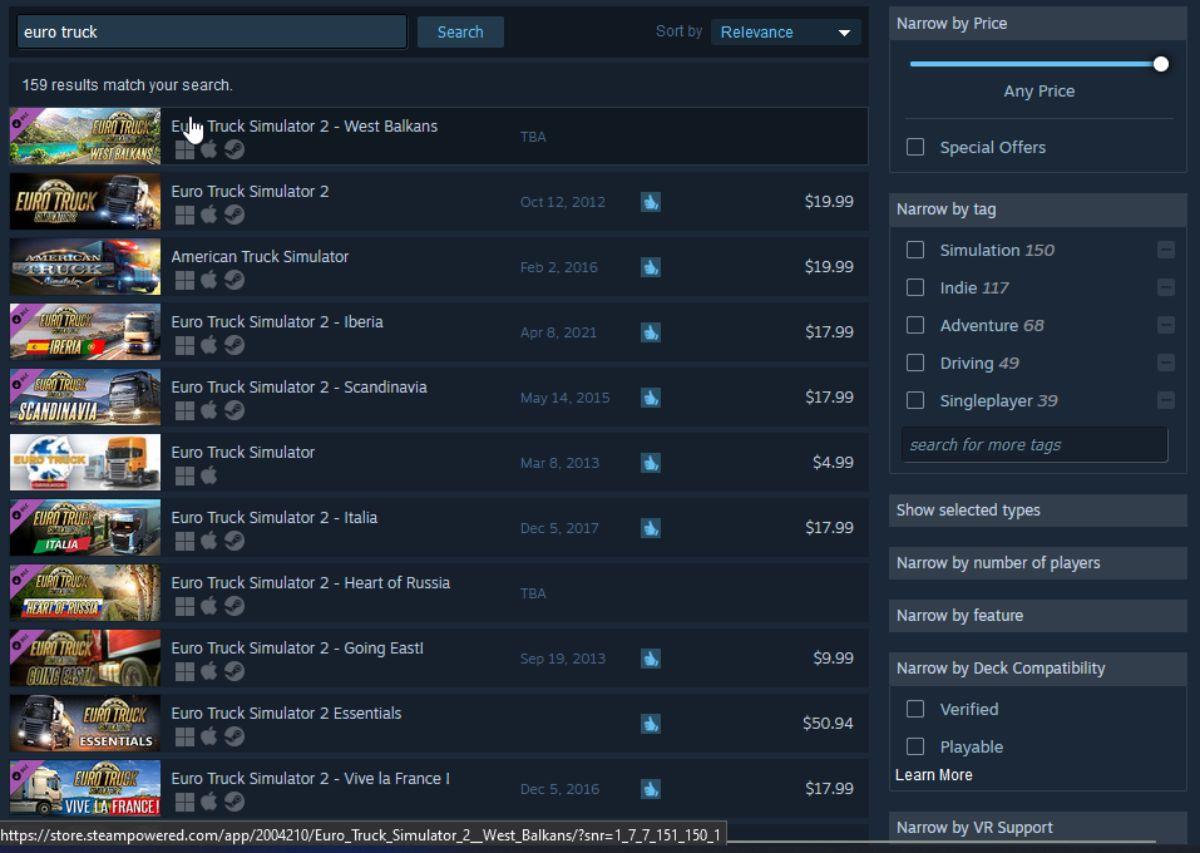
Digite “Euro Truck Simulator 2” na caixa de texto e pressione a tecla Enter para ver os resultados da pesquisa. Clique em “Euro Truck Simulator 2” para acessar a página da loja Steam do jogo.
Passo 2: Na página Steam do Euro Truck Simulator 2, procure o botão verde “Adicionar ao carrinho” e clique nele com o mouse. Ao selecionar o botão “Adicionar ao carrinho”, você adicionará o jogo ao seu carrinho Steam.
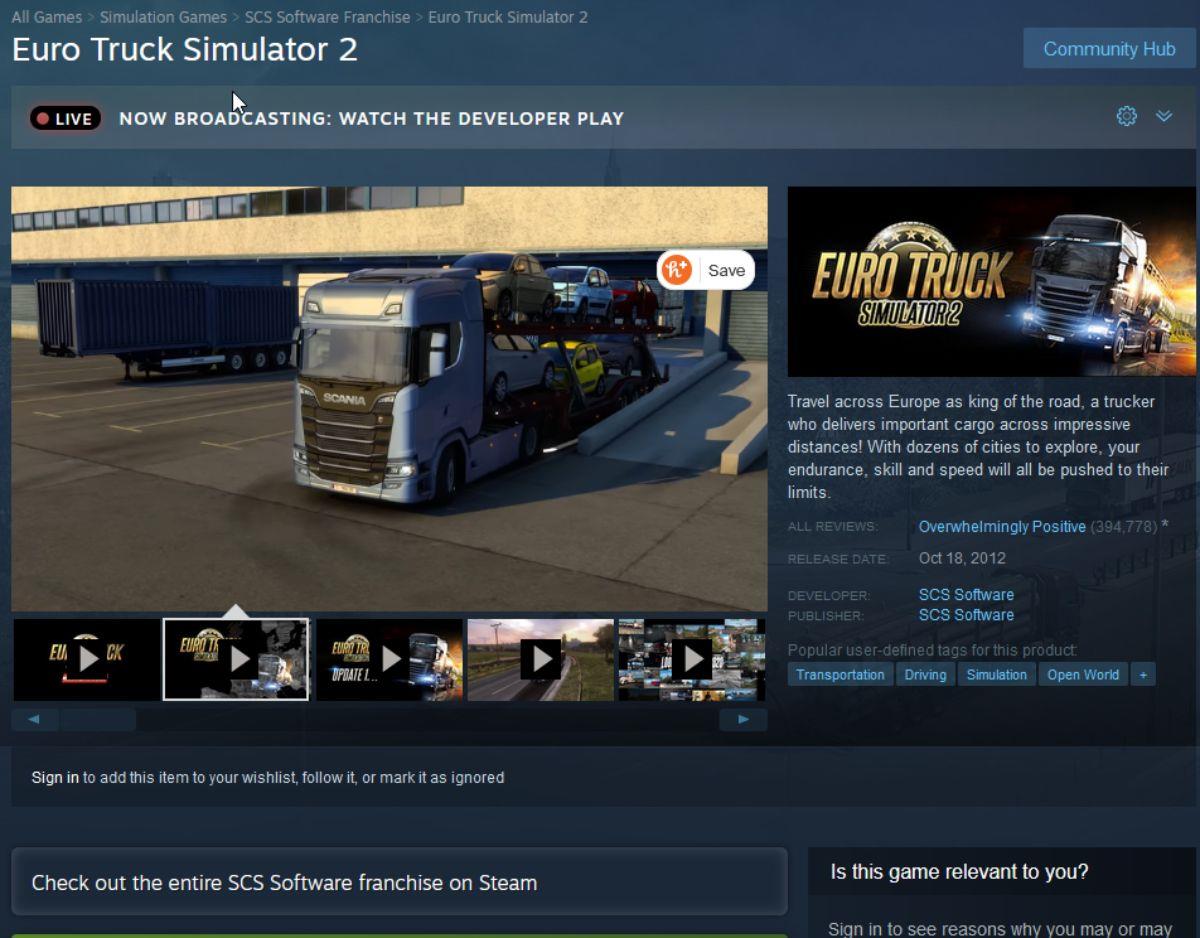
Clique no ícone do carrinho para acessar o carrinho da loja Steam. Então, a partir daí, use o Steam para comprar o jogo. Assim que o jogo for comprado, ele será adicionado à sua biblioteca de jogos Steam e vinculado à sua conta.
Passo 3: Encontre o botão “Biblioteca” no aplicativo Steam e clique nele com o mouse. Ao selecionar o botão “Biblioteca”, você carregará sua biblioteca de jogos Steam. Procure em sua coleção "Euro Truck Simulator 2".
Quando você localizar o “Euro Truck Simulator 2”, encontre o botão azul “INSTALL” e clique nele com o mouse. Quando você seleciona este botão, o aplicativo Steam baixa e instala o Euro Truck Simulator 2 no seu PC Linux.
Etapa 4: O processo de instalação do Euro Truck Simulator 2 levará algum tempo para ser concluído. Quando o processo terminar, o botão azul “INSTALL” se tornará um botão verde “PLAY”.

Selecione o botão verde “PLAY” para iniciar o Euro Truck Simulator 2 no seu PC Linux.
Controle computadores em sua rede com facilidade usando o KontrolPack. Conecte e gerencie computadores com diferentes sistemas operacionais sem esforço.
Você quer executar algumas tarefas repetidas automaticamente? Em vez de ter que clicar em um botão várias vezes manualmente, não seria melhor se um aplicativo
O iDownloade é uma ferramenta multiplataforma que permite ao usuário baixar conteúdo sem DRM do serviço iPlayer da BBC. Ele pode baixar vídeos no formato .mov
Temos abordado os recursos do Outlook 2010 em muitos detalhes, mas como ele não será lançado antes de junho de 2010, é hora de dar uma olhada no Thunderbird 3.
De vez em quando, todo mundo precisa de uma pausa. Se você está procurando um jogo interessante, experimente o Flight Gear. É um jogo multiplataforma de código aberto e gratuito.
O MP3 Diags é a ferramenta definitiva para corrigir problemas na sua coleção de áudio musical. Ele pode marcar corretamente seus arquivos MP3, adicionar capas de álbuns ausentes e corrigir VBR.
Assim como o Google Wave, o Google Voice gerou um burburinho em todo o mundo. O Google pretende mudar a forma como nos comunicamos e, como está se tornando
Existem muitas ferramentas que permitem aos usuários do Flickr baixar suas fotos em alta qualidade, mas existe alguma maneira de baixar os Favoritos do Flickr? Recentemente, viemos
O que é Sampling? Segundo a Wikipédia, “É o ato de pegar uma parte, ou amostra, de uma gravação sonora e reutilizá-la como um instrumento ou
O Google Sites é um serviço do Google que permite ao usuário hospedar um site no servidor do Google. Mas há um problema: não há uma opção integrada para fazer backup.



![Baixe o FlightGear Flight Simulator gratuitamente [Divirta-se] Baixe o FlightGear Flight Simulator gratuitamente [Divirta-se]](https://tips.webtech360.com/resources8/r252/image-7634-0829093738400.jpg)




